Como Transferir Aplicativos de um Android para Outro
Deseja transferir aplicativos do Android e salvá-los em seu celular Android? Aqui, oferecemos a você algumas maneiras simples de transferir aplicativos do Android.
Sep 09, 2024 • Arquivado para: Solução de Gerenciamento da Nuvem • Soluções comprovadas
Há momentos em que você precisa transferir seus aplicativos de um celular para outro. Pode ser porque você comprou um novo celular e não deseja abandonar seus aplicativos ou porque não deseja ter que baixá-los do zero. Transferir seus aplicativos não precisa ser complicado. Você pode fazer isso facilmente se tiver as ferramentas certas e o conhecimento para tanto. Vamos dar uma olhada nas diferentes maneiras com que você pode transferir seus aplicativos de Android para Android, de iPhone a iPhone, ou mesmo de iPhone para Android, como migrar aplicativos no Android etc.
- Parte 1. Transferindo Aplicativos de Android para Android
- Parte 2. Transferindo Aplicativos de iPhone para iPhone
- Parte 3. Transferindo Aplicativos de Android para iPhone ou de iPhone para Android
Parte 1. Transferindo Aplicativos de Android para Android
A melhor ferramenta para usar para transferir seus aplicativos de um dispositivo Android para outro é o Dr.Fone - Transferir Celular. Essa ferramenta auxilia a obter não apenas seus aplicativos, mas todos os dados, incluindo contatos, mensagens de texto, fotos, calendário, músicas e mesmo vídeos de um aparelho Android para outro em um clique.
Além disso, permite a você transferir entre aparelhos Android e iOS, e é compatível com mais de 2000 aparelhos. Mais do que a transferência de um celular a outro, você pode também usá-lo para fazer backup e restaurar os dados de seu celular. Dê uma chance a ele. É simples e a transferência de aplicativos de um aparelho Android para outro demora um clique.

Dr.Fone - Transferir Celular
Transfira Aplicativos de um Android a Outro em 1 Clique!
- Transfira facilmente fotos, vídeos, calendários, contatos, mensagens e músicas de um Samsung ao novo iPhone 11.
- Permite transferir de HTC, Samsung, Nokia, Motorola, e mais para iPhone X/8/7S/7/6S/6 (Plus)/5s/5c/5/4S/4/3GS.
- Funciona perfeiramente com Apple, Samsung, HTC, LG, Sony, Google, HUAWEI, Motorola, ZTE, Nokia, e mais celulares e tablets.
- Totalmente compatível com as principais operadoras, como Vivo, Claro, e TIM.
- Totalmente compatível com o iOS 14 e o Android 10.0
- Totalmente compatível com Windows 10 e Mac 10.15.
Eis como transferir aplicativos de Android para Android usando o Dr.Fone
Passo 1. Baixe e abra Dr.Fone
A primeira coisa que você precisa fazer é baixar e executar o Dr.Fone, e então conectar os celulares Android a seu computador, usando cabos USB.

Passo 2. Selecione a opção de transferência de um celular para outro
Clique na opção "Transferência de Celular". Conecte seus celulares Android. Você pode precisar marcar a caixinha "Limpar dados" antes de fazer a cópia, caso deseje esvaziar o celular de destino.
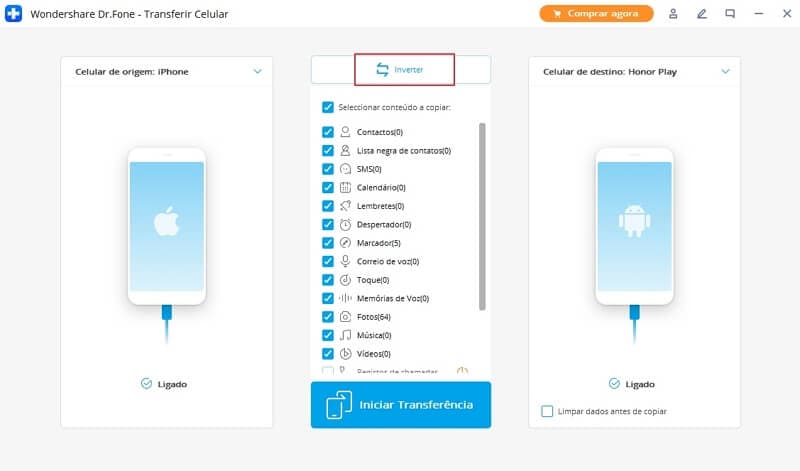
Passo 3. Comece a Transferir
Com Dr.Fone - Transferir Celular, você pode copiar todos os dados, incluindo contatos e mensagens. Mas se você apenas deseja copiar seus aplicativos, desmarque todas as outras caixinhas, e então clique em Iniciar Transferência. Mantenha ambos os celulares conectados durante o processo de transferência. Quando o processo se completar, clique em OK e você deverá ter transferido seus aplicativos com sucesso para seu novo aparelho Android.
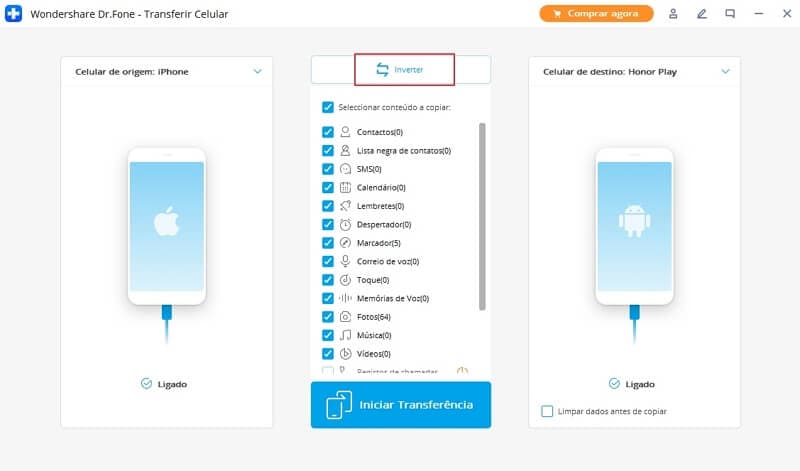
Parte 2. Transferindo Aplicativos de iPhone para iPhone
Se você deseja transferir dados incluindo aplicativos de seu antigo iPhone para um novo, você pode usar o iCloud ou o iTunes. Eis um guia passo a passo sobre como usar ambos esses métodos.
1. Usando o iTunes
Passo 1. Baixe e instale o iTunes em seu computador. Abra o aplicativo iTunes em seu computador e conecte o antigo iPhone em seu computador. Abra o aplicativo iTunes em seu computador e conecte o antigo iPhone a seu computador usando cabos USB. O iTunes detectará seu dispositivo e o exibirá sob o nome DISPOSITIVOS.
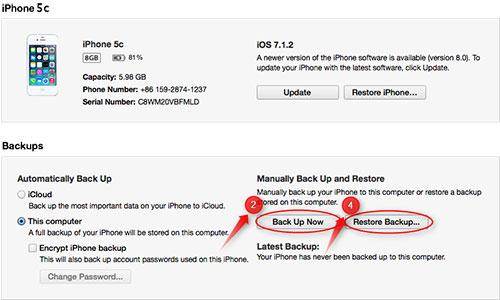
Passo 2. Clique no nome de seu antigo iPhone e clique em Fazer Backup Agora na metade inferior da imagem, conforme a imagem acima.
Passo 3. Depois de completar o processo de backup, desconecte seu antigo iPhone e conecte o novo.
Passo 4. Depois que o iTunes reconhecer seu novo iPhone, clique em Restaurar Backup e então escolha o antigo arquivo de iPhone, do qual você fez backup antes, e restaure-o ao novo celular. Fácil assim, você deveria fazer o backup de todos os seus dados, incluindo aplicativos para o novo celular.
2. Usando o iCloud
Para usar o iCloud para transferir seus aplicativos ao seu novo iPhone, você precisará fazer backup de seus dados para o iCloud. Se você já vem usando o iPhone, já deve saber que o iCloud fará backup automaticamente dos dados em seu celular. Mesmo se isso ocorrer, ainda assim é importante que você faça o backup manual para transferir aplicativos e outros dados para um novo celular. Eis como fazer um backup manual do iCloud.
- Clique em Configurações & Cloud em seu antigo iPhone
- Então, clique em Armazenamento & Backup
- Ligue o Backup do iCloud
- Clique em Fazer Backup Agora
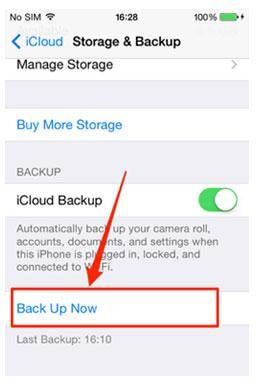
Depois de completar o processo de backup, você deverá ter um backup no iCloud pronto para ser transferido para seu novo celular.
Desligue seu antigo iPhone para que ele não cause conflitos com os Backups do iCloud. Ligue o novo iPhone, e então clique em Restaurar do Backup do iCloud, depois de configurar o novo celular, obivamente.
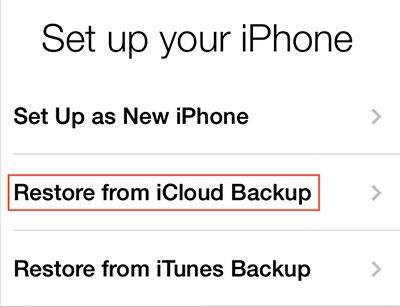
Você deverá ver uma lista de backups. Escolha aquele de seu antigo celular e clique em Restaurar. Depois de completar o processo, seu novo iPhone reiniciará e seus aplicativos deverão ser transferidos com sucesso.
Parte 3. Transferindo Aplicativos de Android para iPhone ou de iPhone para Android
Na verdade, não há um modo de transferir diretamente seus aplicativos de iPhone para Android e vice-versa. A única maneira de obter todos seus aplicativos será baixar novamente todos eles. Também é importante notar que, para além de alguns apps bastante populares, você poderá não ser capaz de encontrar o equivalente para Android de um app de iOS e vice-versa.
Para os aplicativos Android, você poderá acessar o site da Google Play em seu computador e então instalar os aplicativos que baixou para seu aparelho Android usando a mesma conta do Google. Caso não deseje usar o Google Play ou não consiga encontrar o app correto, experimente os seguintes mercados de aplicativos para Android.
1. Amazon Appstore
Você pode ter se surpreendido ao descobrir que a Amazon Appstore tem mais de 240 mil aplicativos à escolha, além do destaque do aplicativo grátis do dia. Visite a Appstore aqui http://www.amazon.com/mobile-apps
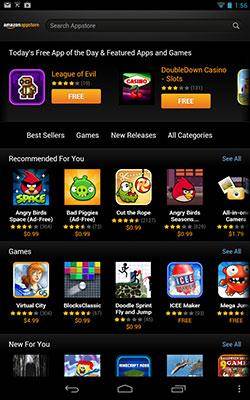
2. Apps Samsung Galaxy
Esta loja de aplicativos tem mais de 13 mil programas e está crescente enquanto conversamos. Você poderá encontrar uma boa alternativa para o aplicativo de iPhone que não pôde localizar no Google Play. Você pode acessar os Apps Samsung Galaxy aqui http://seller.samsungapps.com
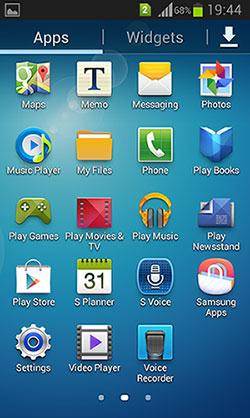
3. Opera Mobile Store
A Opera Mobile Store tem mais de 200 mil aplicativos para escolher e chega aos 100 milhões de visitantes mensais. Pode ser um bom local para começar sua busca por aplicativos. Você pode acessá-la aqui apps.opera.com/
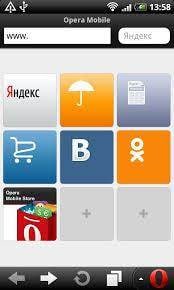




Alexandre Garvalhoso
staff Editor